- Συγγραφέας Abigail Brown [email protected].
- Public 2023-12-17 06:44.
- Τελευταία τροποποίηση 2025-01-24 12:06.
Τι πρέπει να γνωρίζετε
- Διακοπή λήψης από το Google Play Store: Πατήστε το X δίπλα στη γραμμή προόδου.
- Διακοπή λήψης από μια εφαρμογή: Απενεργοποιήστε το Wi-Fi. βάλτε το τηλέφωνό σας σε λειτουργία αεροπλάνου. απενεργοποιήστε το τηλέφωνό σας.
- Αποτροπή λήψεων: Ρυθμίσεις > Εφαρμογές και ειδοποιήσεις > πατήστε το όνομα της εφαρμογής > 54Permissions απενεργοποίηση Storage.
Αυτό το άρθρο εξηγεί πώς να σταματήσετε μια λήψη Android. Οι οδηγίες ισχύουν για smartphone και tablet με Android 7.0 ή νεότερη έκδοση.
Διακοπή λήψης εφαρμογής από το Google Play Store
Πολλές εφαρμογές στο Google Play Store (και σε άλλα καταστήματα εφαρμογών) προσπαθούν σκόπιμα να μοιάζουν με άλλες δημοφιλείς εφαρμογές. Αναζητήστε μια εφαρμογή Google και θα δείτε πολλά αντίγραφα. Εάν πατήσετε κατά λάθος Εγκατάσταση σε ένα από αυτά τα lookalike, μπορείτε να διακόψετε αμέσως τη λήψη πατώντας το X δίπλα στη γραμμή προόδου.
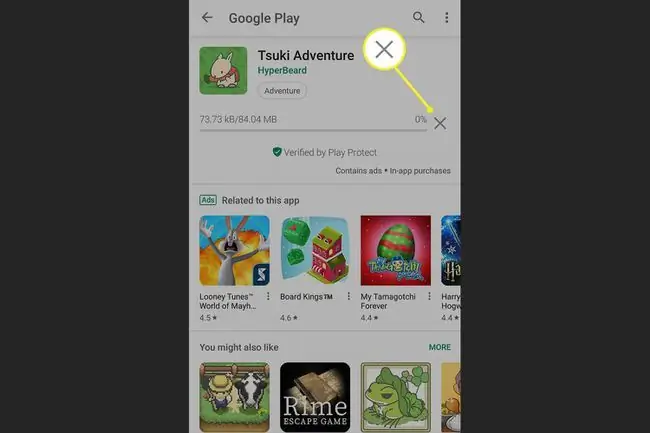
Το Amazon AppStore έχει παρόμοια επιλογή, αλλά η γραμμή προόδου και το X είναι πολύ μικρότερα, επομένως μπορεί να χρειαστούν μερικές προσπάθειες για να ακυρώσετε τη λήψη.
Κατώτατη γραμμή
Όταν ξεκινάτε να κατεβάζετε κάτι από μια εφαρμογή, όπως ένα πρόγραμμα περιήγησης για κινητά ή μια εφαρμογή ανταλλαγής μηνυμάτων, δεν υπάρχει εύκολος τρόπος να διακόψετε ή να διακόψετε τη λήψη. Μπορείτε να απενεργοποιήσετε το Wi-Fi σε λίγο, να θέσετε το τηλέφωνό σας σε λειτουργία πτήσης ή να απενεργοποιήσετε το τηλέφωνό σας. Μπορείτε επίσης να κάνετε λήψη ενός διαχειριστή αρχείων τρίτου μέρους που έχει καλύτερες επιλογές για τη διακοπή των λήψεων.
Αποτροπή λήψεων από εφαρμογές
Εάν βρίσκεστε συχνά (ή κάποιος που χρησιμοποιεί το τηλέφωνό σας) να κατεβάζει κατά λάθος εφαρμογές στο Android σας, καλό είναι να περιορίσετε τις λήψεις από ορισμένες ή όλες τις εφαρμογές σας. Για παράδειγμα, κάποιος θα μπορούσε να έχει πρόσβαση σε ένα τυχαίο κατάστημα εφαρμογών σε ένα πρόγραμμα περιήγησης για κινητά, όπως το Chrome, το οποίο μπορεί να θέσει σε κίνδυνο την ασφάλειά σας.
- Εκκινήστε την εφαρμογή Ρυθμίσεις.
- Μετάβαση στο: Εφαρμογές και ειδοποιήσεις > Σύνθετες > Πρόσβαση σε ειδική εφαρμογή 2 6433 Εγκατάσταση άγνωστων εφαρμογών.
-
Από προεπιλογή, αυτή η επιλογή είναι απενεργοποιημένη για όλες τις εφαρμογές. Σαρώστε τη λίστα των εφαρμογών σας για να βεβαιωθείτε ότι γράφει Δεν επιτρέπεται κάτω από κάθε μία.

Image -
Για να αποτρέψετε τις λήψεις αρχείων, μεταβείτε στις Ρυθμίσεις > Εφαρμογές & ειδοποιήσεις και πατήστε το όνομα της εφαρμογής στη λίστα.
- Πατήστε Άδειες και απενεργοποιήστε το Storage.
Διαγραφή εφαρμογών και αρχείων
Αν κατά λάθος κατεβάσετε μια εφαρμογή ή ένα αρχείο που δεν θέλετε, μπορείτε να το διαγράψετε.
Διαγραφή ληφθέντων εφαρμογών
Μεταβείτε στις Ρυθμίσεις > Εφαρμογές & ειδοποιήσεις και βρείτε την εφαρμογή στη λίστα. Πατήστε το όνομα της εφαρμογής και, στη συνέχεια, πατήστε Uninstall.
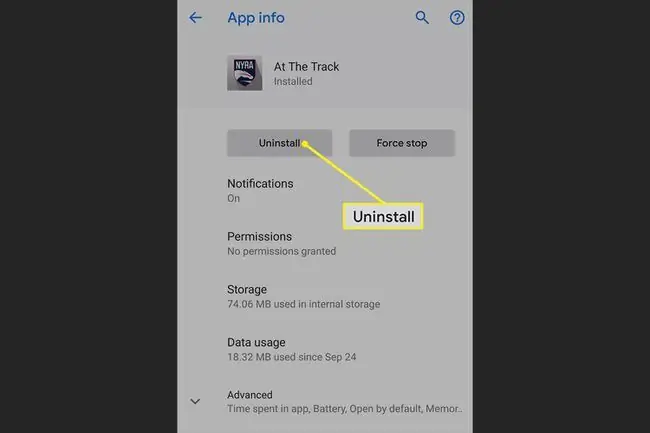
Διαγραφή ληφθέντων αρχείων
Αν η λήψη ήταν αρχείο και όχι εφαρμογή, μπορείτε να το διαγράψετε:
- Μετάβαση στο Ρυθμίσεις > Αποθήκευση > Απελευθέρωση χώρου.
- Πατήστε Λήψεις και θα δείτε μια λίστα αρχείων, τα οποία είναι όλα επιλεγμένα. Καταργήστε την επιλογή όλων των αρχείων που θέλετε να διατηρήσετε.
-
Πατήστε Απελευθέρωση [X] MB. (Το τηλέφωνό σας θα εμφανίσει πόσο αποθηκευτικό χώρο μπορείτε να διεκδικήσετε ξανά.)

Image - Πατήστε Απελευθέρωση χώρου στο αναδυόμενο παράθυρο.
Τελευταία λύση: Επαναφέρετε τη συσκευή σας
Μερικές φορές μια λήψη επηρεάζει την απόδοση του smartphone σας, όπως την επιβράδυνση ή την απενεργοποίηση λειτουργιών. Σε αυτήν την περίπτωση, η καλύτερη λύση είναι να επαναφέρετε το τηλέφωνό σας στις εργοστασιακές ρυθμίσεις.






